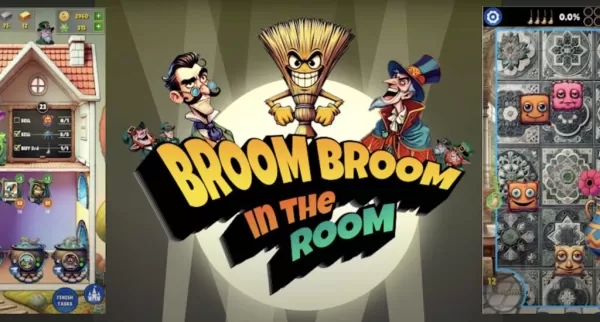Optimisez vos paramètres de PC Fortnite pour les performances de pointe
Les performances exigeantes de Fortnite peuvent être frustrantes, mais l'optimisation de vos paramètres peut considérablement améliorer votre expérience de jeu. Ce guide détaille les meilleurs paramètres PC pour Fortnite, classés pour plus de clarté.
Paramètres d'affichage
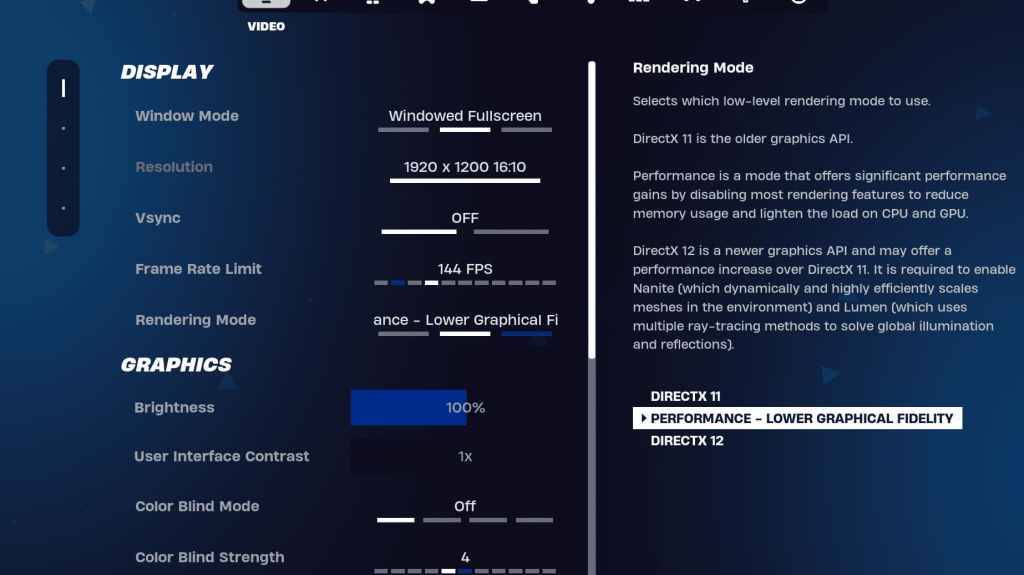
Les paramètres d'affichage ont un impact direct sur les performances. Voici la configuration recommandée:
| Setting | Recommended |
|---|---|
| Window Mode | Fullscreen (best performance); Windowed Fullscreen (for frequent tabbing) |
| Resolution | Native monitor resolution (e.g., 1920x1080). Reduce for low-end PCs. |
| V-sync | Off (prevents input lag) |
| Framerate Limit | Monitor refresh rate (e.g., 144Hz, 240Hz) |
| Rendering Mode | Performance (highest FPS) |
Modes de rendu expliqués
Fortnite propose trois modes de rendu: Performance, DirectX 11 et DirectX 12. DirectX 11 est stable et fiable. DirectX 12 offre des gains de performances potentiels sur le matériel plus récent, avec des options graphiques améliorées. Cependant, pour le FPS maximum et le décalage d'entrée minimal, le mode "Performance" est le choix préféré parmi les joueurs professionnels.
Paramètres graphiques

Les paramètres graphiques influencent fortement la qualité visuelle et les FP. Prioriser la consommation de ressources plus faible pour de meilleures fréquences d'images:
| Setting | Recommended |
|---|---|
| Quality Preset | Low |
| Anti-Aliasing & Super Resolution | Off/Low |
| 3D Resolution | 100% (reduce to 70-80% for low-end PCs) |
| Nanite Virtual Geometry (DX12) | Off |
| Shadows | Off |
| Global Illumination | Off |
| Reflections | Off |
| View Distance | Epic |
| Textures | Low |
| Effects | Low |
| Post Processing | Low |
| Hardware Ray Tracing | Off |
| Nvidia Low Latency Mode | On + Boost (Nvidia GPUs only) |
| Show FPS | On |
Paramètres de jeu

Les paramètres du jeu n'affectent pas les FP mais ont un impact significatif sur le gameplay. Personnalisez-les à votre préférence, mais considérez ces recommandations:
- Mouvement: Portes ouvertes auto: On; Double Tap to Auto Run: ON (Controllers)
- Combat: tenir pour échanger le pick-up: on; Basceau de basculement: préférence personnelle; Armes de ramassage automatique: sur
- Bâtiment: Réinitialiser le choix du bâtiment: off; Désactiver l'option de pré-édition: OFF; Bâtiment turbo: off; Modifications de confirmation automatique: préférence personnelle; Modification simple: préférence personnelle; Appuyez sur Simple Edit: ON (Si simple Edit est allumé)
Paramètres audio
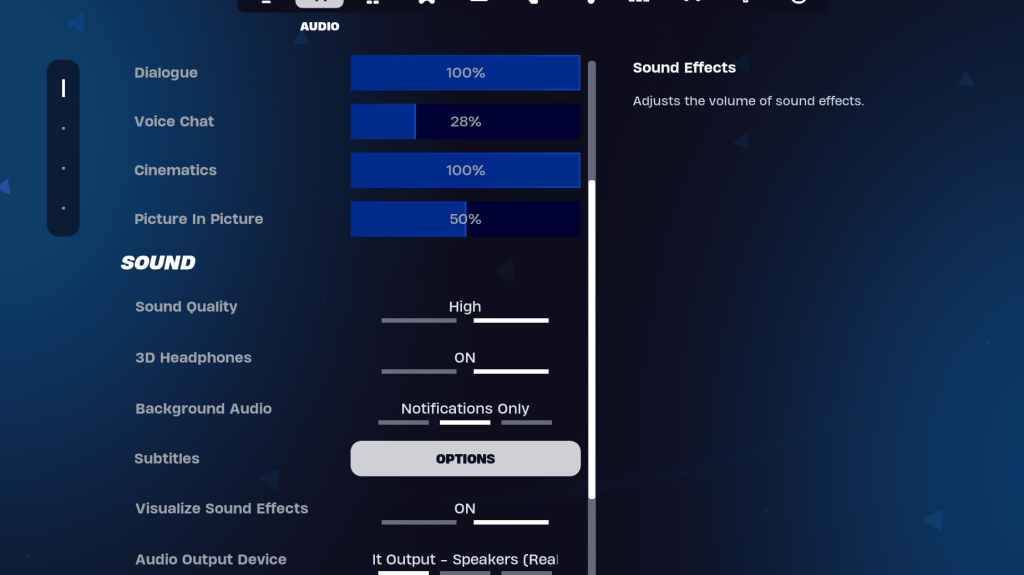
Un bon audio est crucial à Fortnite. Activez les écouteurs 3D (expérience pour la compatibilité) et visualisez les effets sonores pour une conscience spatiale améliorée.
Paramètres du clavier et de la souris
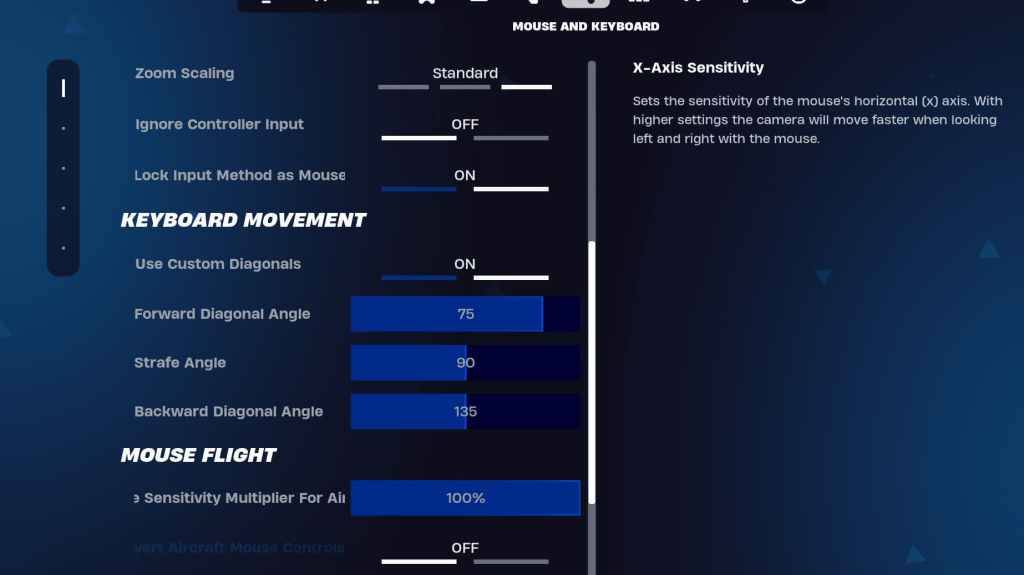
Configurez la sensibilité et les clés dans les paramètres du clavier et de la souris dans votre préférence. Considérez ces éléments:
- Sensibilité X/Y: Préférence personnelle
- Cibler la sensibilité: 45-60%
- Sensibilité de la portée: 45-60%
- Sensibilité de construction/modification: Préférence personnelle
- Utilisez des diagonales personnalisées: sur
- Angle avant: 75-78
- Angle de mise en scène: 90
- Angle arrière: 135
Expérimentez avec KeyBinds pour trouver ce qui convient à votre style de jeu. Ce guide complet offre une base solide pour optimiser votre expérience Fortnite. N'oubliez pas d'ajuster les paramètres en fonction de votre matériel et de vos préférences personnelles. Fortnite est disponible sur diverses plates-formes, notamment Meta Quest 2 et 3.